Registrieren von Personen
Registrieren Sie die Informationen von Personen für Bilder, damit Sie die Bilder anhand von Personen durchsuchen können.
- Registrieren von Personen in der Ansicht Nicht gespeicherte Personen (Unregistered People)
- Registrieren von Personen in der Ansicht Details
 Wichtig
Wichtig
- Informationen zu Personen können nur in Bildern registriert werden, die in für die Bildanalyse vorgesehenen Ordnern gespeichert sind. Informationen zum Festlegen der für die Bildanalyse vorgesehenen Ordner finden Sie unter der "Registerkarte Einstellungen für die Bildanalyse (Image Analysis Settings)".
Registrieren von Personen in der Ansicht Nicht gespeicherte Personen (Unregistered People)
Fotos mit Personen werden als Ergebnis der Bildanalyse automatisch in der Ansicht Nicht gespeicherte Personen (Unregistered People) angezeigt. Sie können gleichzeitig mehrere Bilder registrieren, die als dieselbe Person erkannt werden, oder diese jeweils einzeln registrieren.
-
Klicken Sie auf Nicht gespeicherte Personen (Unregistered People).
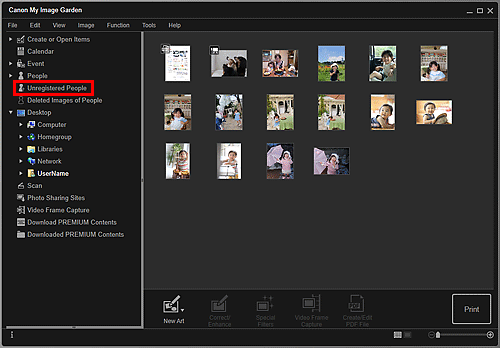
Die Ansicht wechselt zu Nicht gespeicherte Personen (Unregistered People).
 Hinweis
Hinweis- Bei der Bildanalyse wird Identifizieren von Personen (Identifying people) angezeigt.
- Eine Person kann auf verschiedenen Bildern in Abhängigkeit von der Erkennbarkeit des Gesichts (Ausdruck, Brille, Winkel usw.) möglicherweise nicht richtig ermittelt werden.
- Bereiche auf Fotos, in denen sich keine Personen befinden, werden möglicherweise als Personen erkannt. Um das Bild zu entfernen, klicken Sie mit der rechten Maustaste auf das Bild und wählen Sie im angezeigten Menü Löschen (Delete), oder ziehen Sie das Bild in Gelöschte Bilder von Personen (Deleted Images of People) im globalen Menü. Das Bild wird in die Ansicht Gelöschte Bilder von Personen (Deleted Images of People) verschoben.
- Die Bildanalyse wird nur auf Bilder angewendet, die in für die Bildanalyse vorgesehenen Ordnern gespeichert sind. Weitere Informationen zur Bildanalyse finden Sie in der "Registerkarte Einstellungen für die Bildanalyse (Image Analysis Settings)".
-
Klicken Sie auf Name speichern (Register name), und geben Sie anschließend den Namen ein.
Beim Registrieren aller erkannten Bilder als die derselben Person:
Klicken Sie neben der kleineren Miniaturansicht auf Name speichern (Register name), und geben Sie anschließend den Namen ein.
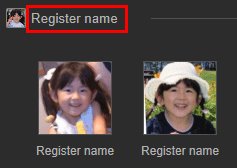
Beim einzelnen Registrieren von Personen:
Wählen Sie eine größere Miniaturansicht aus, klicken Sie auf die darunter angezeigte Option Name speichern (Register name), und geben Sie anschließend den Namen ein.
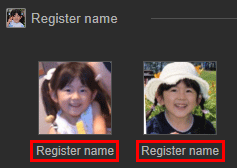
Eine Meldung zur erfolgreichen Registrierung wird angezeigt und das Bild/die Bilder werden in der Ansicht Personen (People) registriert.
 Hinweis
Hinweis- Wenn ein registrierter Name eingegeben wird, werden die entsprechenden Bilder und der Name im Pull-Down-Menü angezeigt. Um für die dieselbe Person wie die registrierte Person zu registrieren, wählen Sie den Namen aus dem Pull-Down-Menü aus. Um als eine andere Person zu registrieren, klicken Sie auf einen Bereich außerhalb des weißen Rahmens, um die Eingabe des Namens abzuschließen.
- Für registrierte Personen kann auch registriert werden, indem Sie die Miniaturansicht auf den im globalen Menü unter Personen (People) angezeigten Namen ziehen.
- Wenn eine Person als eine andere Person erkannt wird, registrieren Sie den Namen einzeln, oder ziehen Sie die Miniaturansicht auf den unter Personen (People) angezeigten Namen im globalen Menü.
- Um eine registrierte Person zu löschen, klicken Sie mit der rechten Maustaste in der Ansicht Personen (People) auf die Person, und wählen Sie im angezeigten Menü die Option Löschen (Delete). Bilder, deren Personennamen gelöscht wurden, werden in der Ansicht Nicht gespeicherte Personen (Unregistered People) als Bilder nicht registrierter Personen angezeigt.
- Sie können auch Profile für registrierte Personen erstellen, z. B. mit deren Beziehung zu Ihnen und den Geburtstagen.
Registrieren von Personen in der Ansicht Details
Sie können Personen registrieren, indem Sie in der Bildvorschau den Gesichtsbereich angeben. Personen können auch dann einzeln registriert werden, wenn mehrere Personen auf einem Foto aufgenommen wurden.
-
Wechseln Sie das Bild in die Detailansicht.
Wählen Sie in der Ansicht Kalender (Calendar) für Tag (Day View), der erweiterten Anzeige für die Ansicht Ereignis (Event), der erweiterten Anzeige für die Ansicht Personen (People), der Ansicht Nicht gespeicherte Personen (Unregistered People) oder der Ordneransicht ein oder mehrere Bilder aus, und klicken Sie im unteren rechten Bereich des Bildschirms auf
 (Detailansicht), um zur Detailansicht zu wechseln.
(Detailansicht), um zur Detailansicht zu wechseln. -
Klicken Sie auf Person angeben (Specify Person).
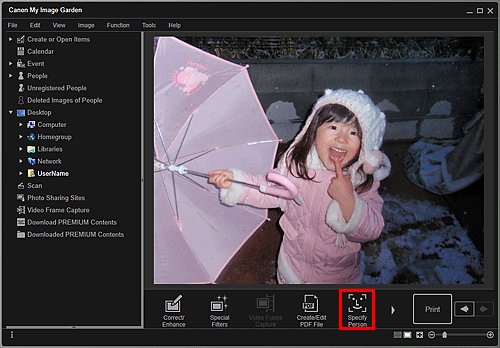
Es wird ein weißer Rahmen für das Festlegen des Registrierungsbereichs auf dem Bild angezeigt.
-
Geben Sie den Bereich der zu registrierenden Person an.
Ziehen Sie den weißen Rahmen auf das Bild, um den Registrierungsbereich festzulegen. Der hier festgelegte Bereich wird in der Ansicht Personen (People) als Miniaturansicht angezeigt.

 Hinweis
Hinweis- Klicken Sie auf
 (Schließen), um den weißen Rahmen zu entfernen.
(Schließen), um den weißen Rahmen zu entfernen.
- Klicken Sie auf
-
Klicken Sie unter dem weißen Rahmen auf Name speichern (Register name), und geben Sie den Namen der zu registrierenden Person ein.
-
Klicken Sie auf einen Bereich außerhalb des weißen Namens.
Eine Meldung zur erfolgreichen Registrierung wird angezeigt und das Bild/die Bilder werden in der Ansicht Personen (People) registriert.
 Hinweis
Hinweis- Wenn ein registrierter Name eingegeben wird, werden die entsprechenden Bilder und der Name im Pull-Down-Menü angezeigt. Um für die dieselbe Person wie die registrierte Person zu registrieren, wählen Sie den Namen aus dem Pull-Down-Menü aus. Um als eine andere Person zu registrieren, klicken Sie auf einen Bereich außerhalb des weißen Rahmens, um die Eingabe des Namens abzuschließen.
- Um eine registrierte Person zu löschen, klicken Sie mit der rechten Maustaste in der Ansicht Personen (People) auf die Person, und wählen Sie im angezeigten Menü die Option Löschen (Delete). Bilder, deren Personennamen gelöscht wurden, werden in der Ansicht Nicht gespeicherte Personen (Unregistered People) als Bilder nicht registrierter Personen angezeigt.
-
Sie können auch Profile für registrierte Personen erstellen, z. B. mit deren Beziehung zu Ihnen und den Geburtstagen.
 Wichtig
Wichtig
- Wenn der Dateiname eines Bilds geändert oder ein Bild verschoben wird, gehen die registrierten Informationen zu Personen möglicherweise verloren.
- Auch wenn Sie Bilder kopieren, für die Informationen zu Personen registriert sind, werden diese nicht beibehalten.

